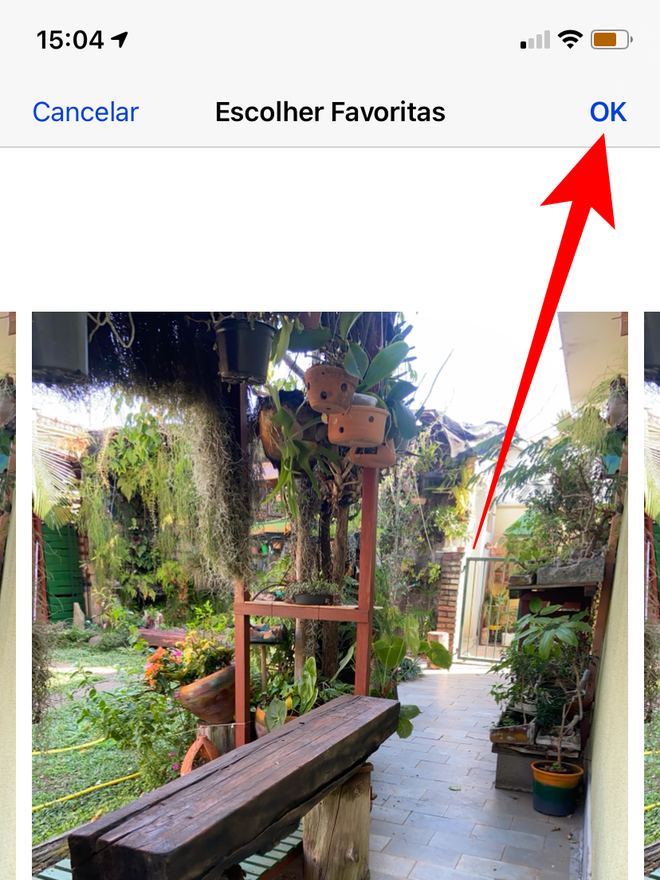Como configurar o iPhone para tirar fotos em sequência pelo botão de volume
Por Lucas Wetten | Editado por Bruno Salutes | 16 de Agosto de 2021 às 16h50

Quem não quer uma fotografia perfeita? O recurso de captura de fotos em série do iOS pode te ajudar a conseguir isso. É preciso, antes de qualquer coisa, configurá-lo nos ajustes do app nativo da Câmera do iOS.
- Como definir os ajustes padrão da câmera do iPhone
- 5 formas de abrir a câmera do iPhone
- Como aumentar o tamanho das fotos do iPhone
Com o recurso ativado em seu iPhone, você consegue tirar fotos em série para depois editar no rolo da câmera do app Fotos e escolher qual das capturas você deseja salvar como foto principal da série fotografada.
- Como usar a câmera lenta no iPhone
- Como ativar a grade de alinhamento da câmera do iPhone
- Como tirar fotos noturnas no iPhone
Aprenda abaixo como configurar para o seu iPhone tirar fotos em séries e posteriormente editá-las no rolo da câmera do app Fotos:
Passo 1: nos Ajustes do seu iPhone, entre em "Câmera".
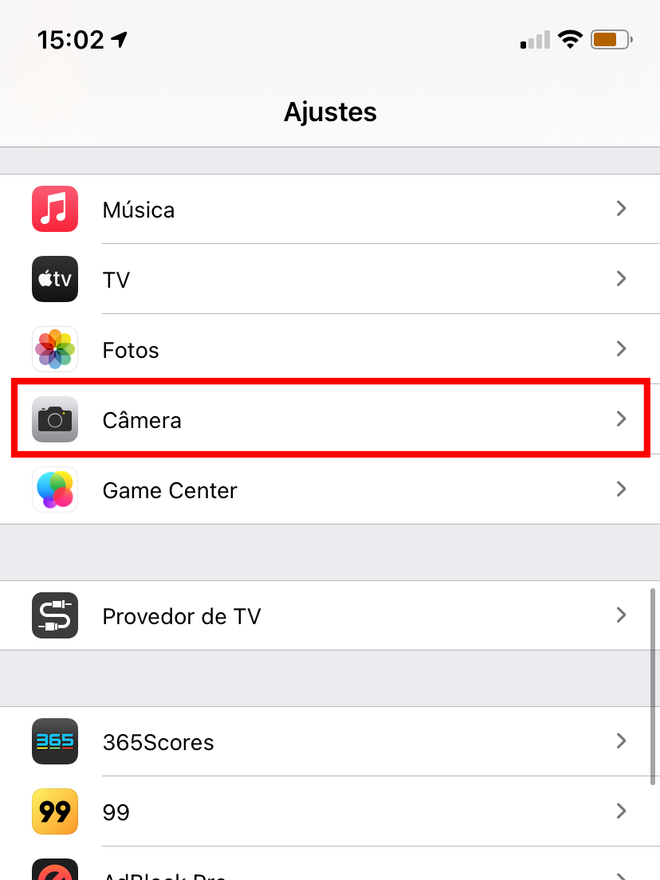
Passo 2: na tela seguinte, ative a opção de "Usar Botão de Aumentar Volume para Série".
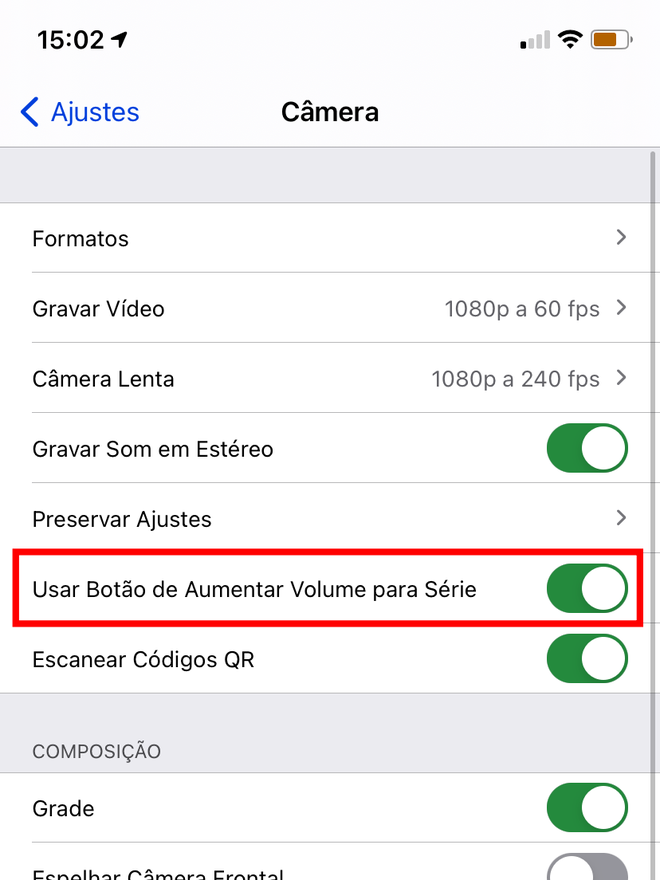
Passo 3: com o app nativo da Câmera do iOS aberto, aperte e mantenha pressionado o botão de aumentar volume, localizado na lateral esquerda do seu dispositivo.
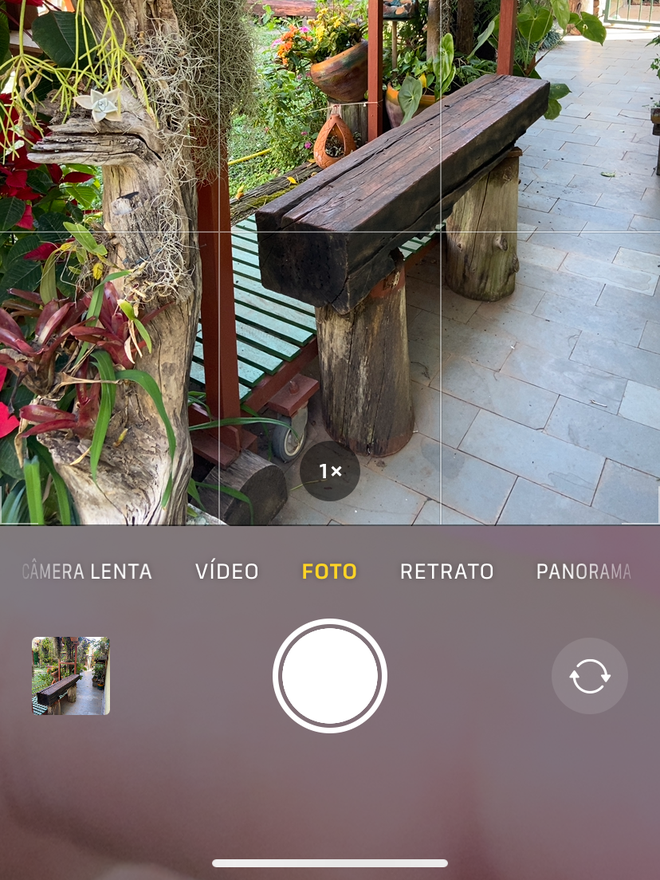
Passo 4: você vai que muitas fotos vão ser tiradas em uma fração de segundos enquanto você estiver pressionando o botão de aumentar volume do seu iPhone. No centro, você poderá ver o número de fotos em série que foram tiradas até o momento.
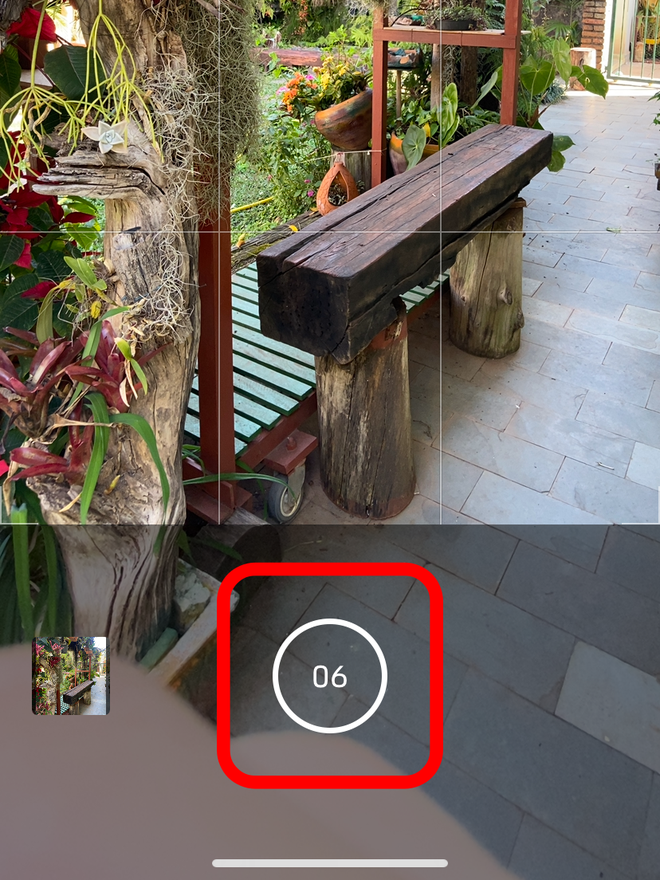
Passo 5: agora, vá ao rolo da câmera do app Fotos do iOS para encontrar a sua captura de fotos em série. Você vai notar que a miniatura dela vai aparecer como se várias fotos estivessem empilhadas, uma em cima da outra. Clique para abri-la.
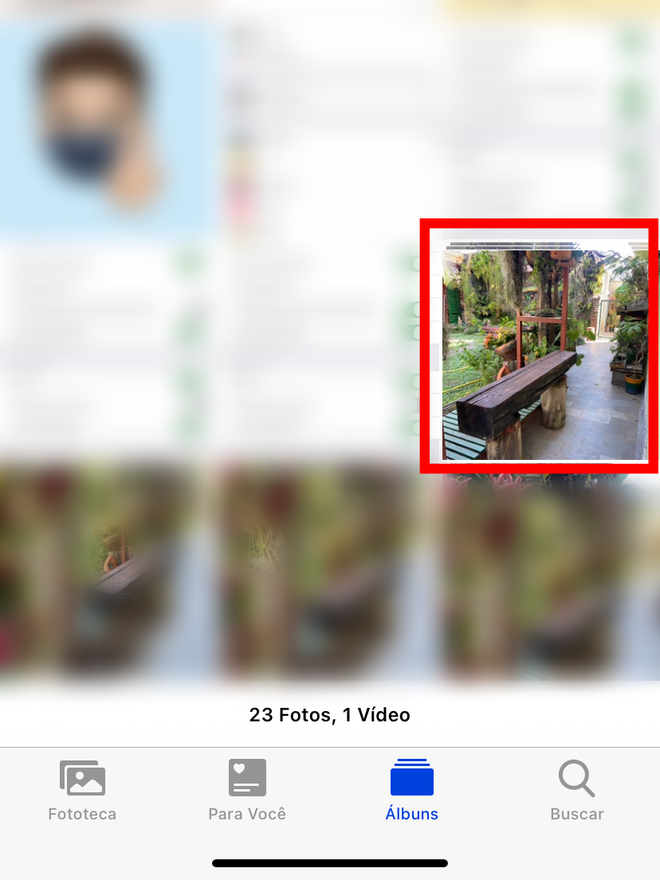
Passo 6: no topo esquerdo, você vai encontrar o número de fotos que foram tiradas quase que simultaneamente na captura de fotos em série.
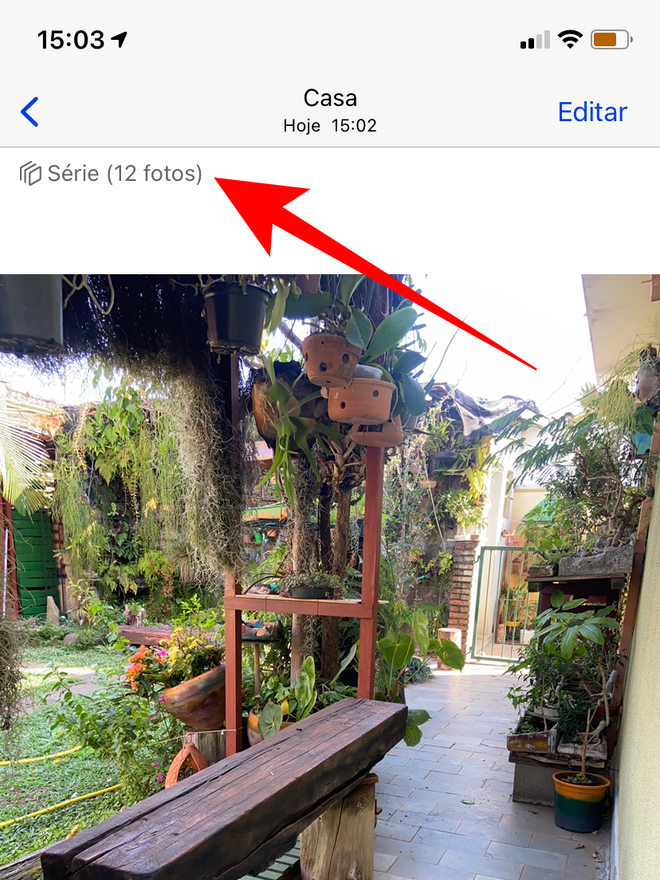
Passo 7: no menu de opções do rodapé, clique em "Selecionar".
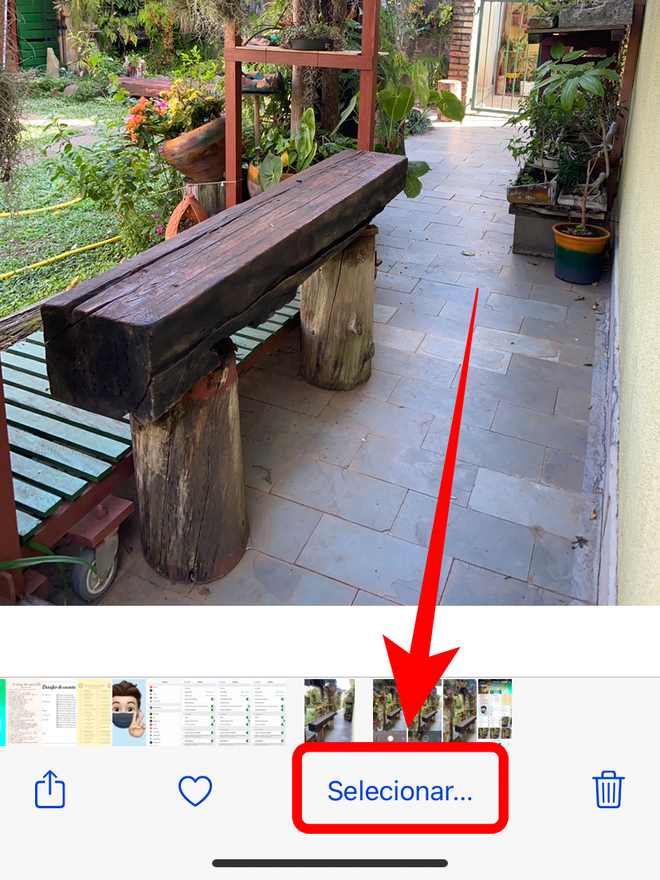
Passo 8: arraste para o lado direito e selecione, clicando no canto direito da foto, a foto que você deseja salvar como a principal da captura em série.
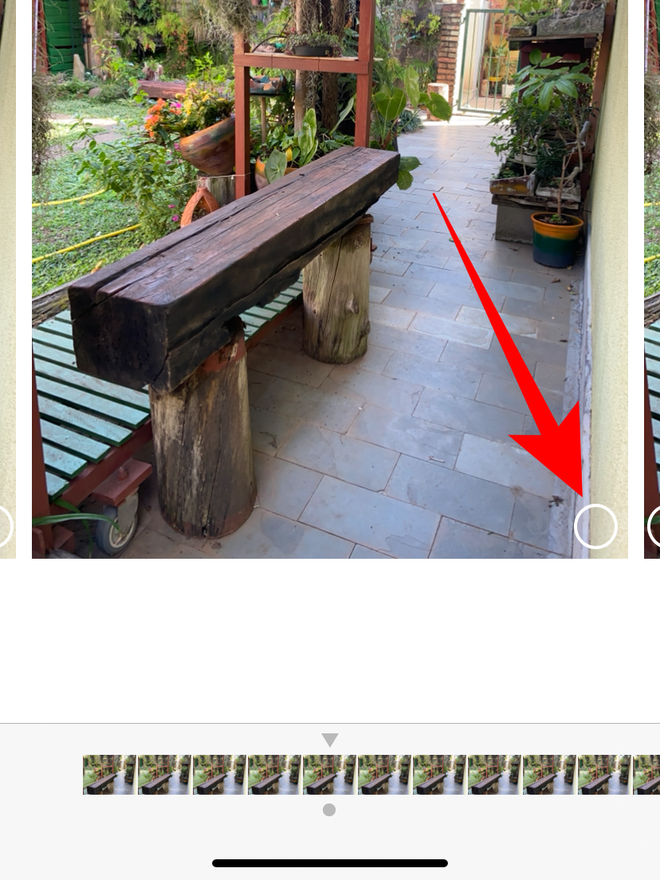
Passo 9: ao definir a foto principal da série, clique em OK, no topo direito da tela para retornar ao rolo da câmera do seu iPhone.